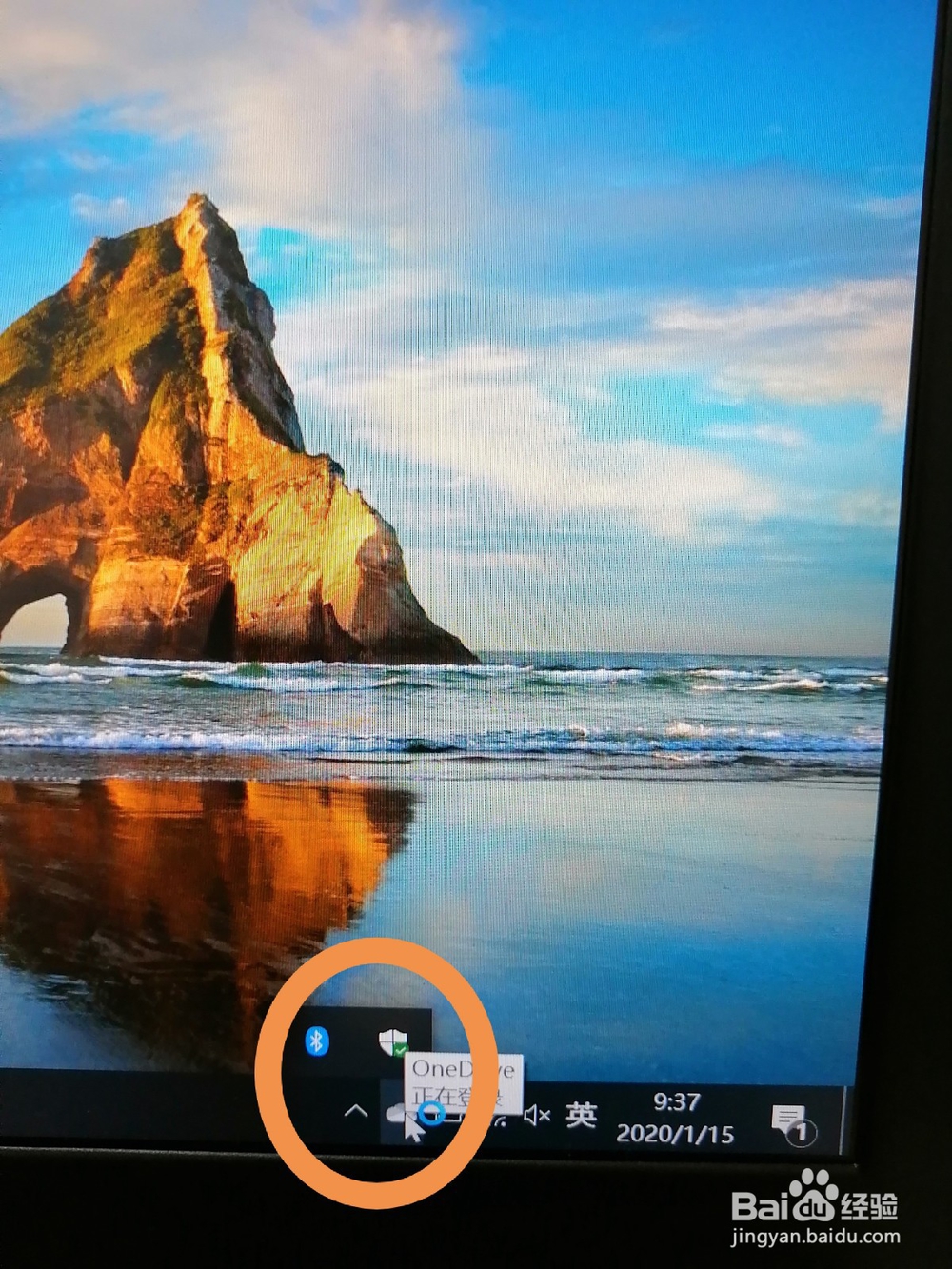1、首先,单击电脑左下角的“开始”菜单,选择“电源”-“关机”。

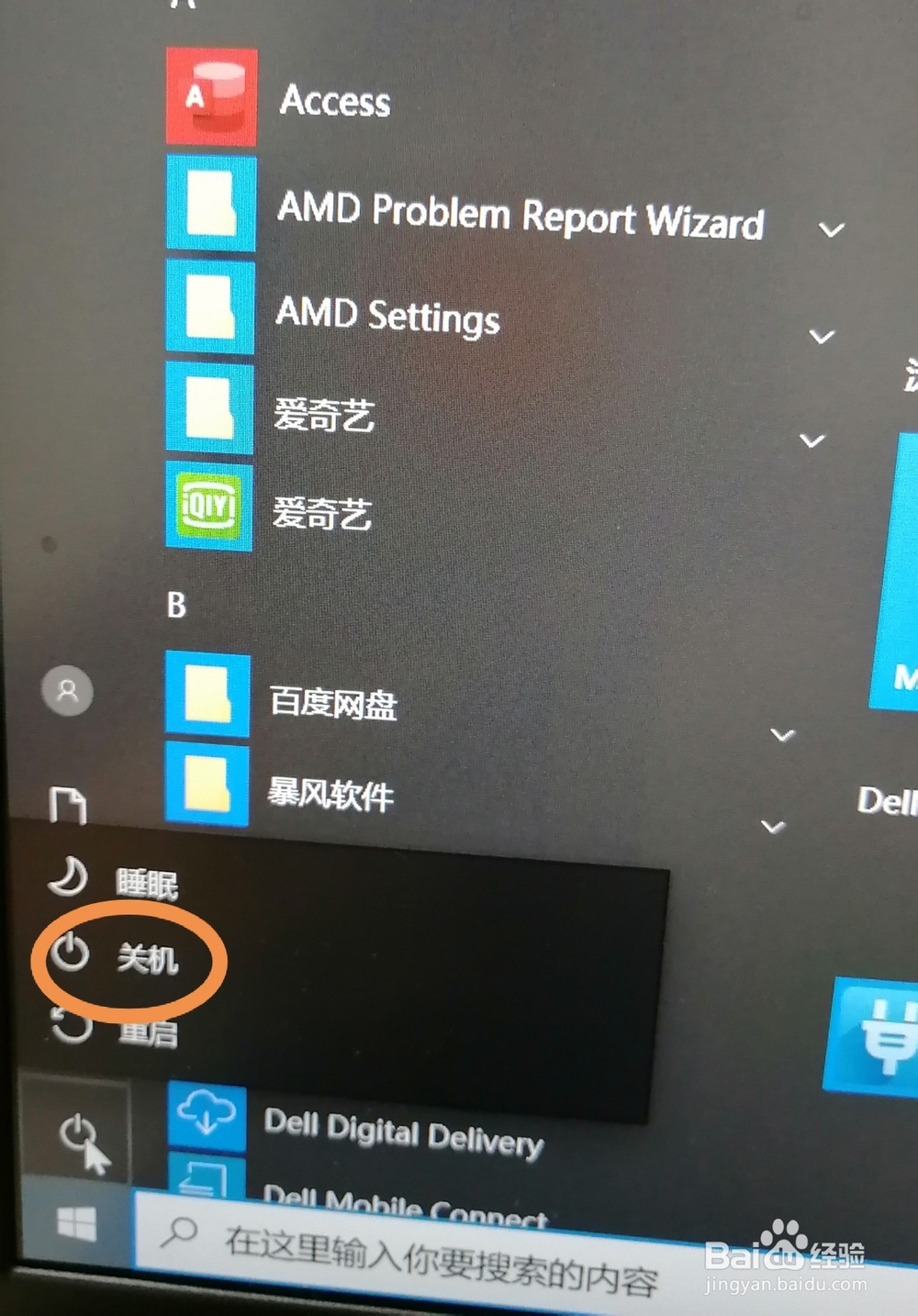
2、然后,按右上角的开机按钮,重新开机。
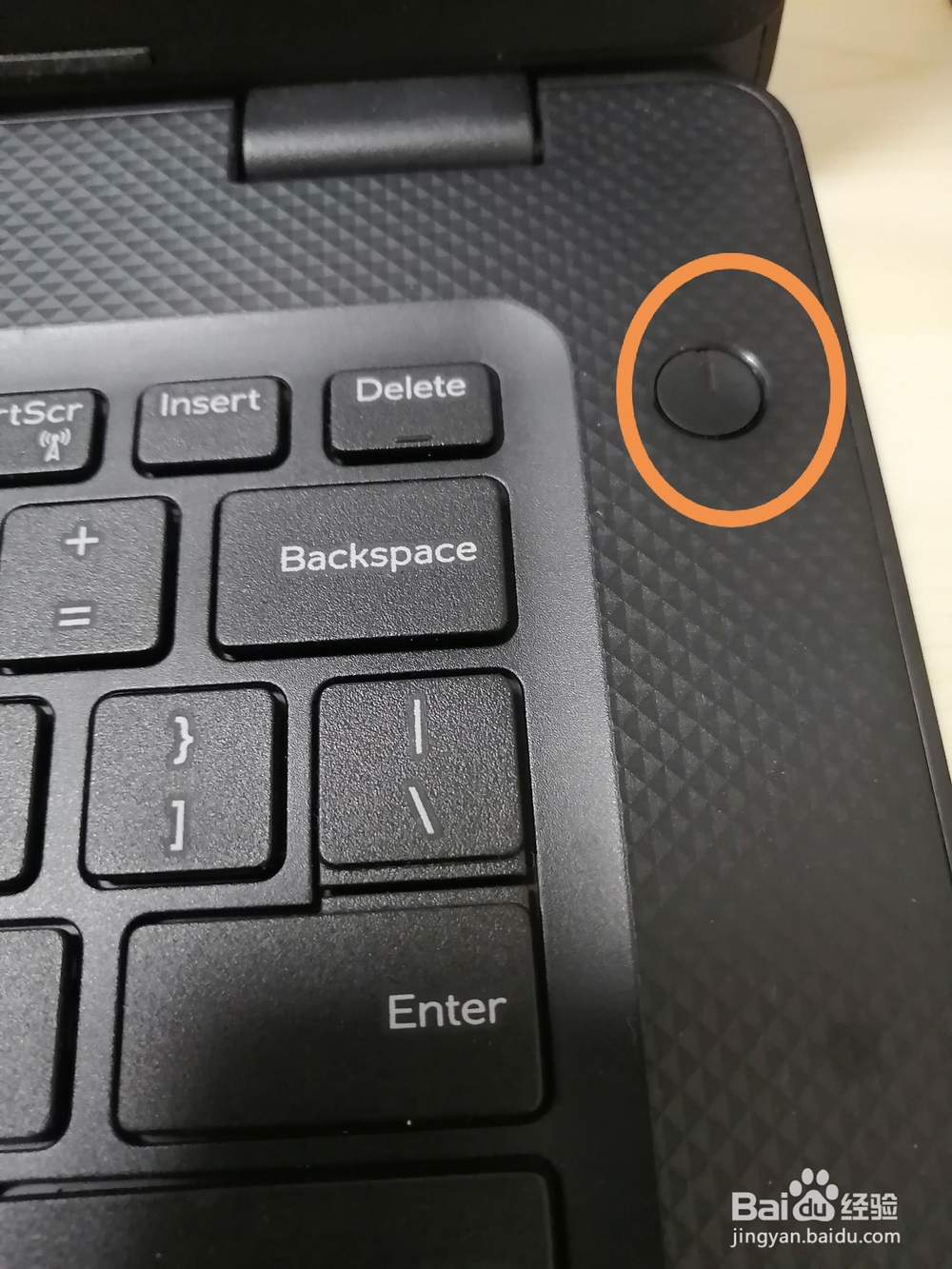
3、一直按F2,进入BIOS。点击左侧wireless前的加号,展开。你会看到wireless switch和wireless device enable。
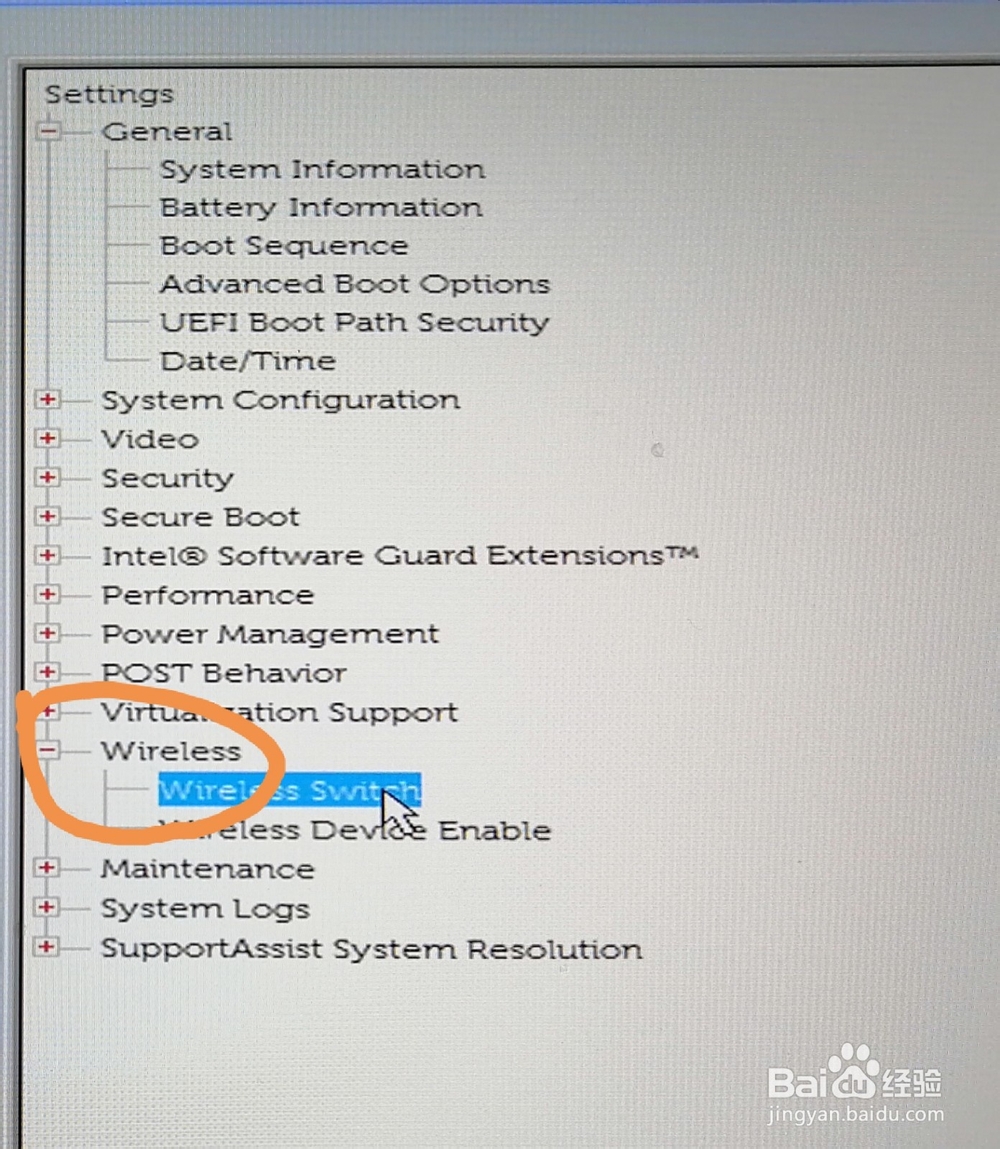
4、单击wireless switch,右侧会出现wlan和bluetooth的开关,它们前面都有一个小方块,现在是打了勾的,表示无线硬件模块上蓝牙和无线网络的开关都是打开的。现在,把bluetooth前面小方块单击一下,去掉小勾。手动关掉蓝牙硬件开关。
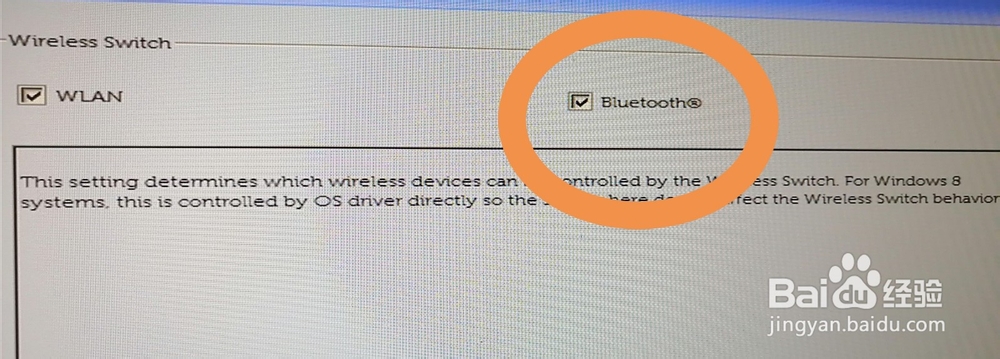
5、点击右下方的appl鲻戟缒男y,然后exit,正常开机进入win 10操作系统。这次进操作系统,当然是没有蓝牙的,因为你刚才手动关掉了。然后,重复一次上面的遘抟斟喏步骤。点击开始-电源-关机,按开机键开机,不停按f2进入bios,找到左侧的wireless,点击,选择wireless switch,在右侧的Bluetooth前面打上小勾勾。手动重启你的无线硬件模块上的蓝牙开关。然后,点击apply应用你的选择,exit关闭bios。进入操作系统。
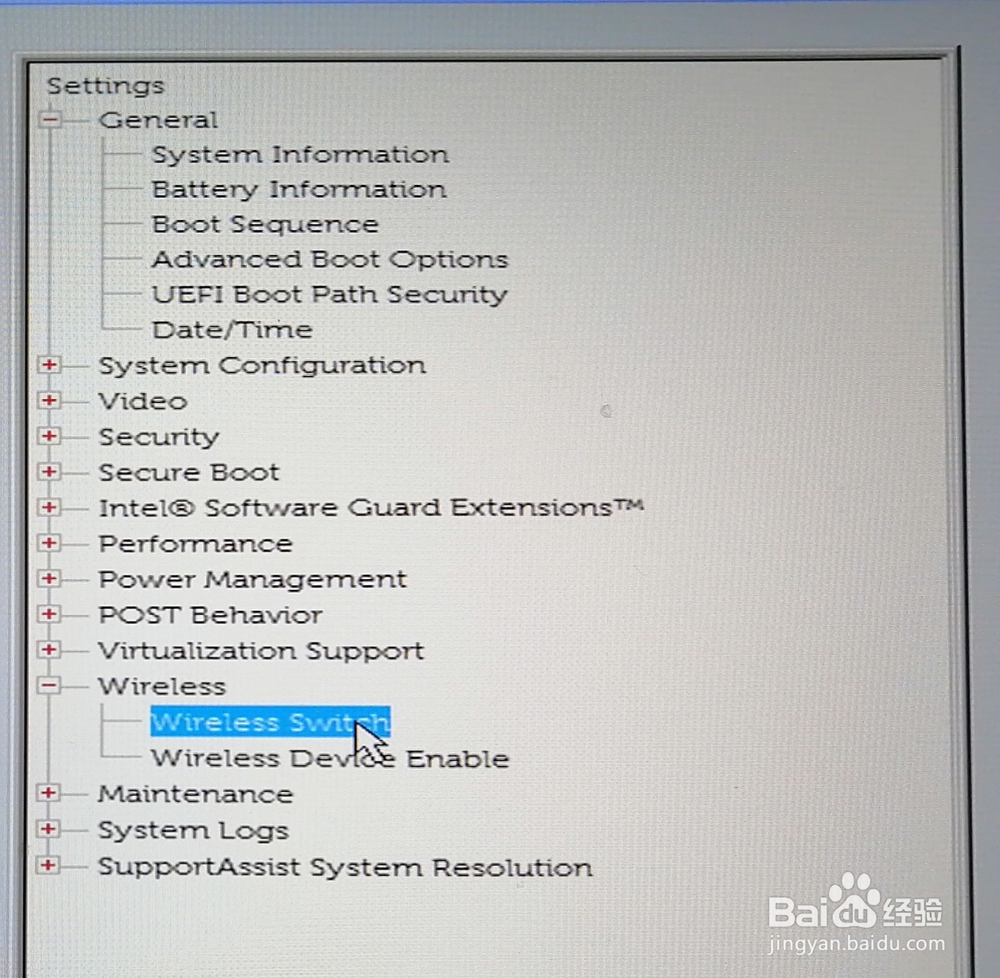
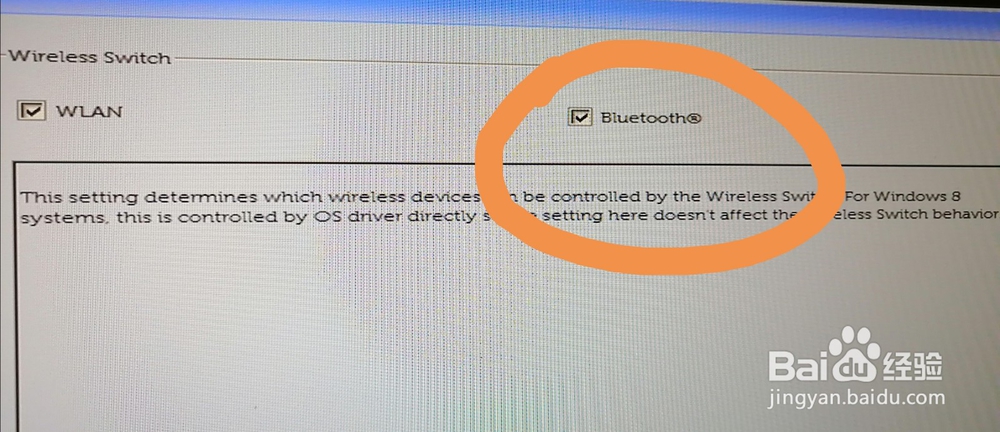
6、重新开机后,你可爱的心心念念的蓝牙出现了。